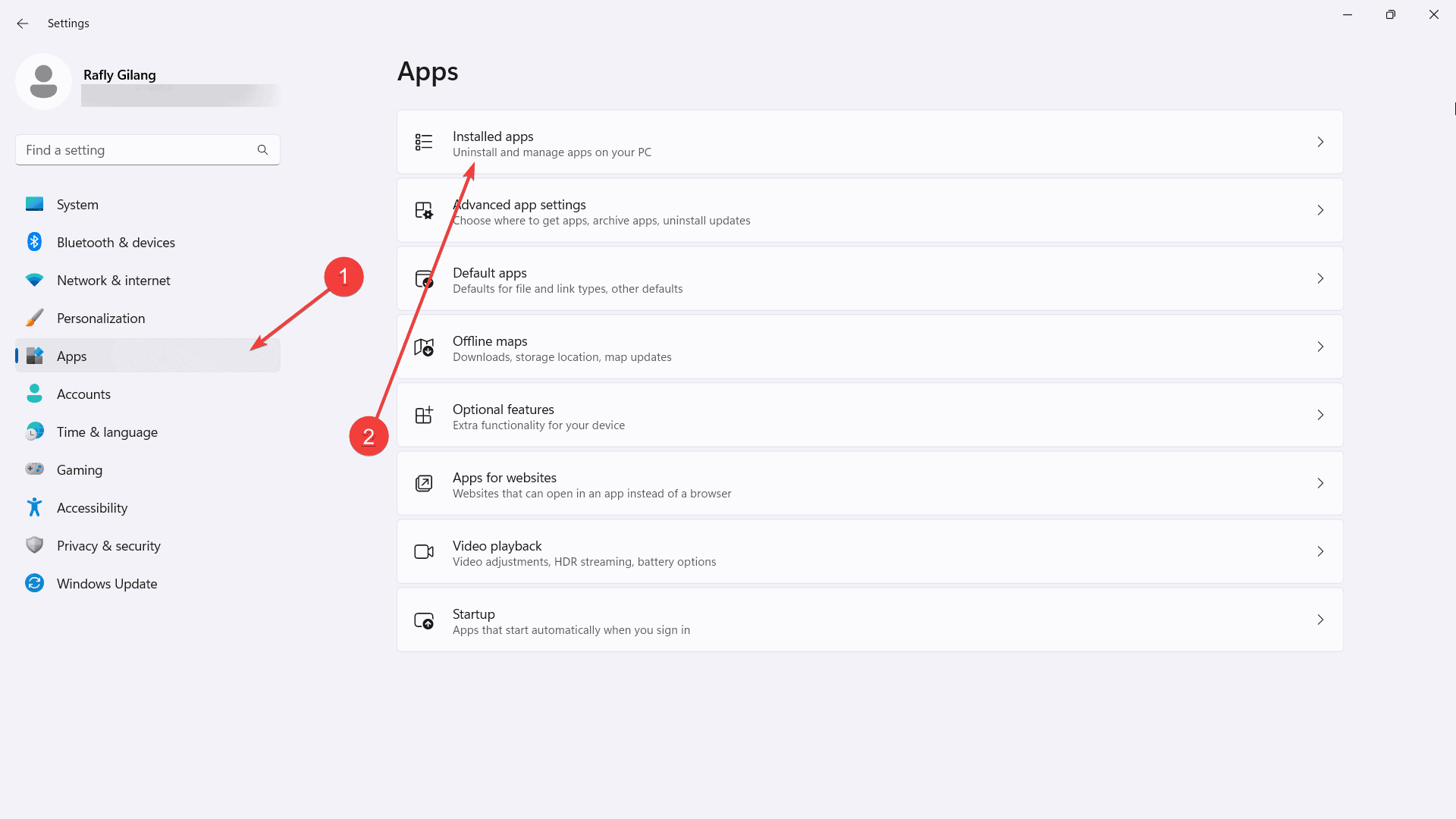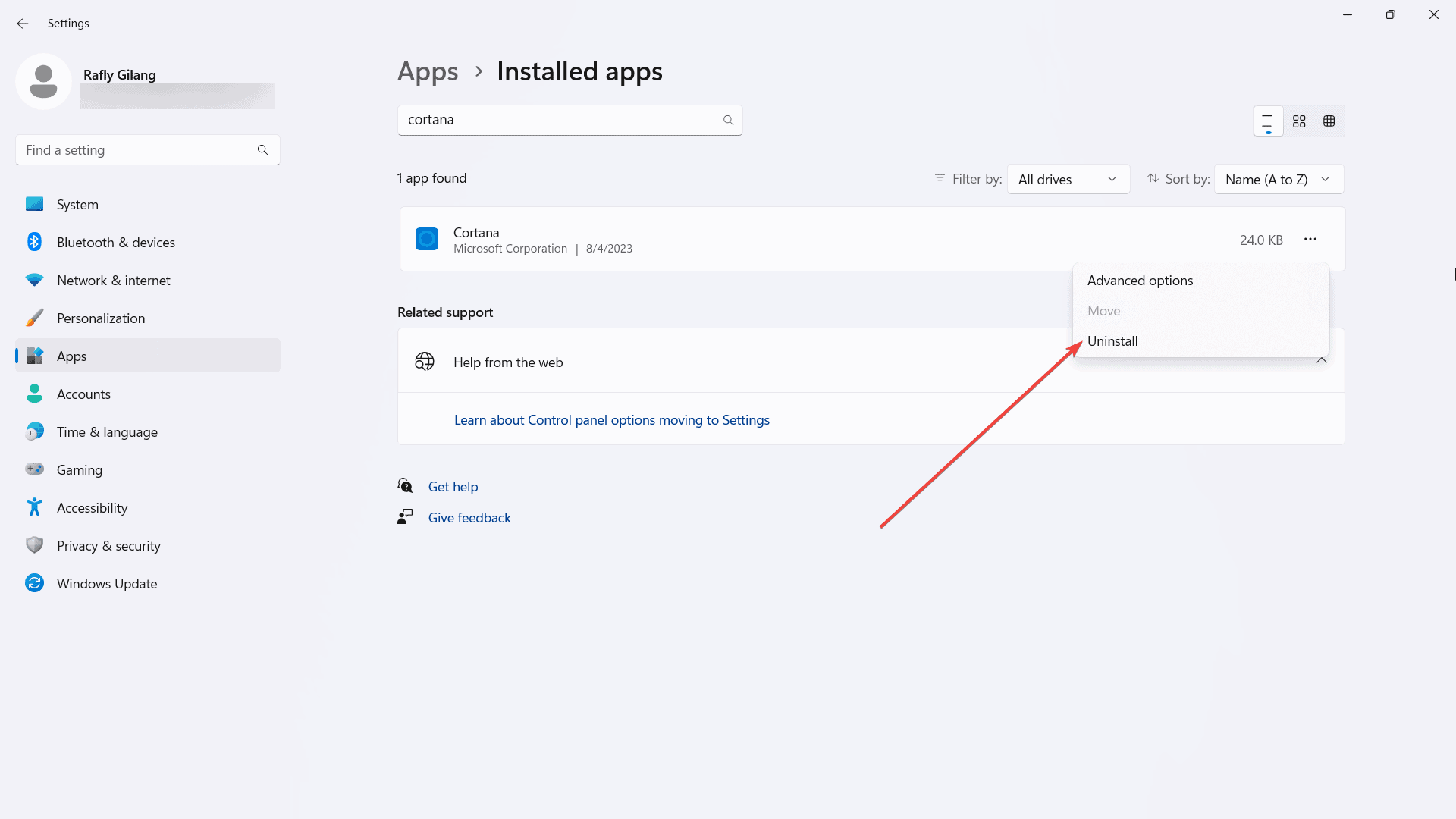Kako deinstalirati aplikaciju Cortana na Windows 11
2 min. čitati
Objavljeno na
Pročitajte našu stranicu za otkrivanje kako biste saznali kako možete pomoći MSPoweruseru da održi urednički tim Čitaj više
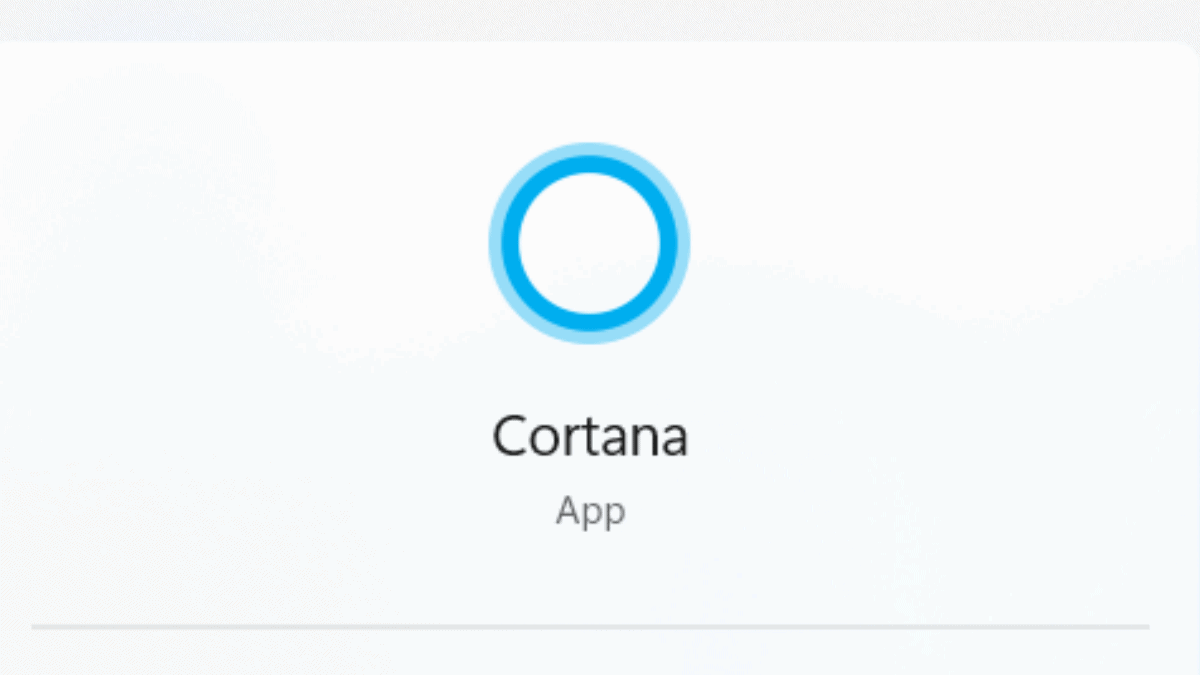
Kraj Cortane je ovdje. Microsoft je konačno dopustio korisnicima da deinstaliraju aplikaciju Cortana na Windows 11.
počevši Windows 11 Insider Preview Build 25921 u Canary Channelu, aplikacija Cortana se može deinstalirati. Prethodno, korisnici nisu mogli čak ni deinstalirati aplikaciju glasovnog asistenta, a, budimo realni, nije mnogo korisnika čak ni koristilo Cortanu u prošlosti.
“Počevši od kolovoza 2023., hoćemo više ne podržava Cortanu u sustavu Windows kao samostalna aplikacija”, navodi Microsoft u najavi.
Microsoft uvjerava da će ova izmjena utjecati samo na Cortanu u sustavu Windows 10 i 11. Međutim, Cortana će ostati dostupna u Outlook Mobile, Teams Mobile, Microsoft Teams zaslonu i Microsoft Teams sobama.
Je li na ovu odluku možda utjecao dugo očekivani Windows Copilot? Iako je to moguće, ono što je sigurno je da je relativno kratko postojanje Cortane od njenog lansiranja 2019. nagovijestilo ovakav ishod.
Od sada, kada korisnici otvore aplikaciju Cortana, pojavit će se Microsoftova poruka da je "Cortana u sustavu Windows kao samostalna aplikacija zastarjela."
Kako deinstalirati aplikaciju Cortana na Windows 11
1. Otvorite Postavke app.
2. Kliknite na Aplikacije > Instalirani aplikacije.
3. Upišite "cortana" u traku za pretraživanje
4. Pritisnite gumb na desnoj strani zaslona. Klik Uninstall s popisa.
Govoreći o Windows Copilot-u, alat za pomoć AI-u je rigorozno testiran na nekoliko Windows insajderskih kanala. Microsoft je sada dostupan na kanalima Canary, Beta i Dev lupio cjenik od 30 USD po korisniku mjesečno nakon što se uvede kao samostalna aplikacija za opće korisnike.